- {{item.name}}
更多
详细视图的使用





发布时间:2024年01月16日
- 0
- 2
本文档主要介绍了详细视图的使用。
1. 详细视图的作用
通过详细视图中可以显示总览窗口或项目树中所选对象的特定内容,如下图所示。
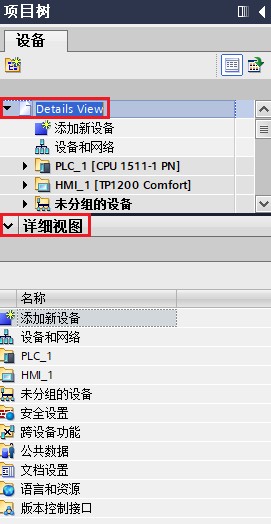
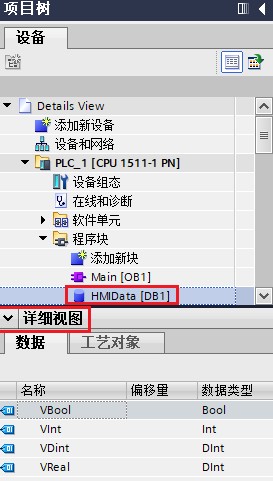
2. 勾选详细视图
在TIA Portal 软件的菜单栏->视图->勾选详细视图,如下图所示。勾选后在项目树的左下角就可以看到详细视图。
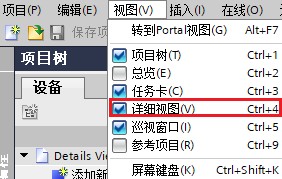
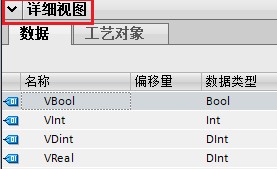
3. 详细视图的使用要求
HMI和PLC必须在同一个项目中,同时HMI连接必须是集成连接。
4. 详细视图的常见使用示例
- 通过详细视图选择PLC侧变量直接拖拽至HMI画面,可以快速生成IO域。
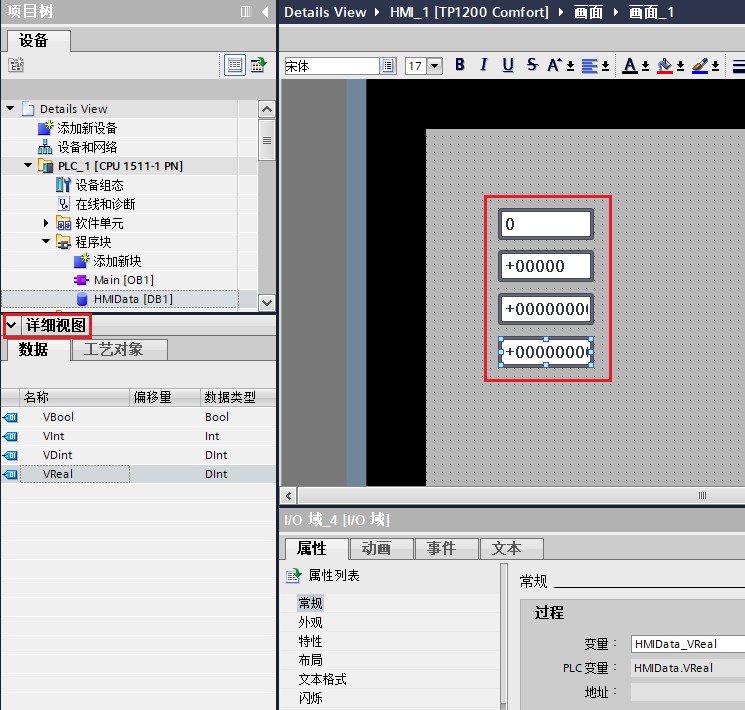
- 通过详细视图选择PLC侧变量直接拖拽至HMI变量表,可以快速生成变量。
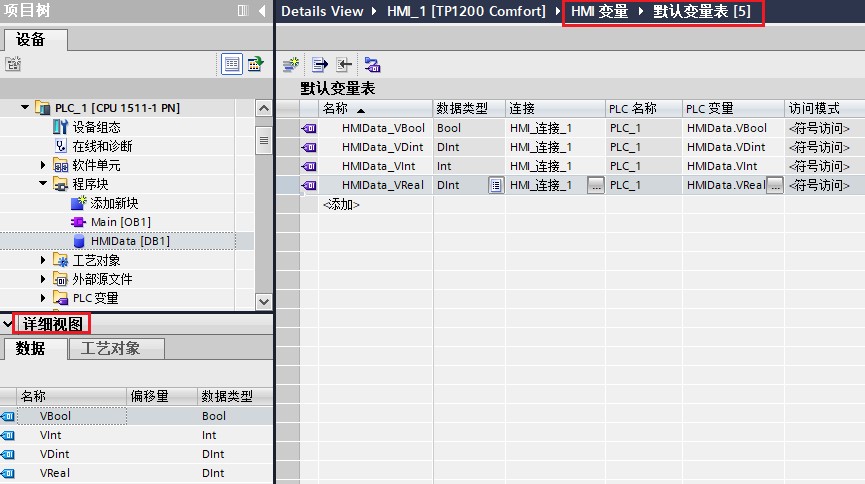
- 通过详细视图选择PLC侧变量/HMI变量表中的变量直接拖拽至画面对象,可以实现画面对象属性的快速关联。

- 通过详细视图选择创建的弹出画面名称拖拽到画面,可以生成控制弹出画面的按钮,同时函数也已经自动关联。类似的可以选择画面名称拖拽至HMI画面快速生成切换画面的按钮,同时函数也已自动关联。

- 通过详细视图选择创建的文本列表/图形列表拖拽至画面可以快速生成符号I/O域和图形I/O域。
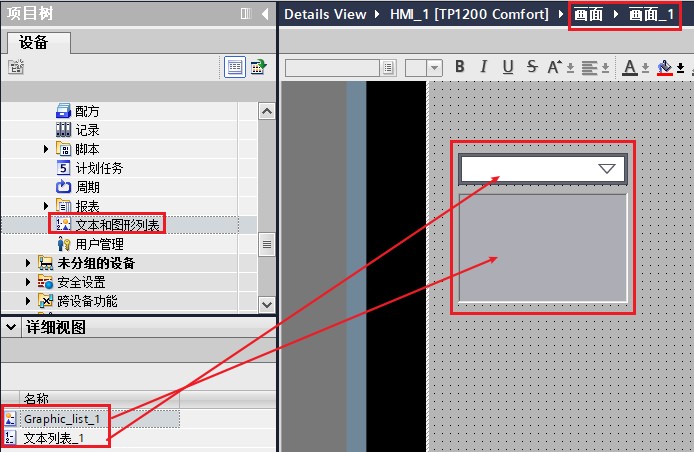
- 通过详细视图选择创建的配方拖拽至画面可以快速生成配方视图。
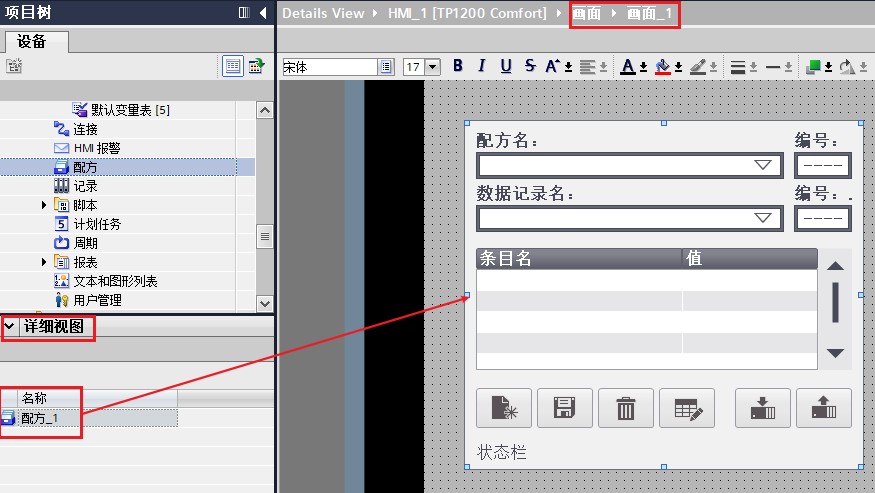

剩余80%未阅读,请登录查看大全章节内容
- 评论
更多
-
分享
扫码分享
- 收藏 收藏
- 点赞 点赞
- 纠错 纠错












 西门子官方商城
西门子官方商城




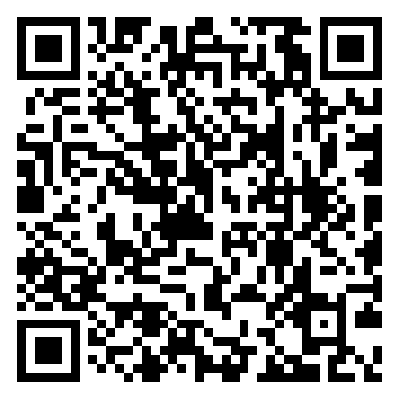














{{item.nickName}}